Microsoft tuo Pysty-välilehdet Microsoft Edge Canary- ja Dev-kanaville
2 min. lukea
Julkaistu
Lue ilmoitussivumme saadaksesi selville, kuinka voit auttaa MSPoweruseria ylläpitämään toimitustiimiä Lue lisää
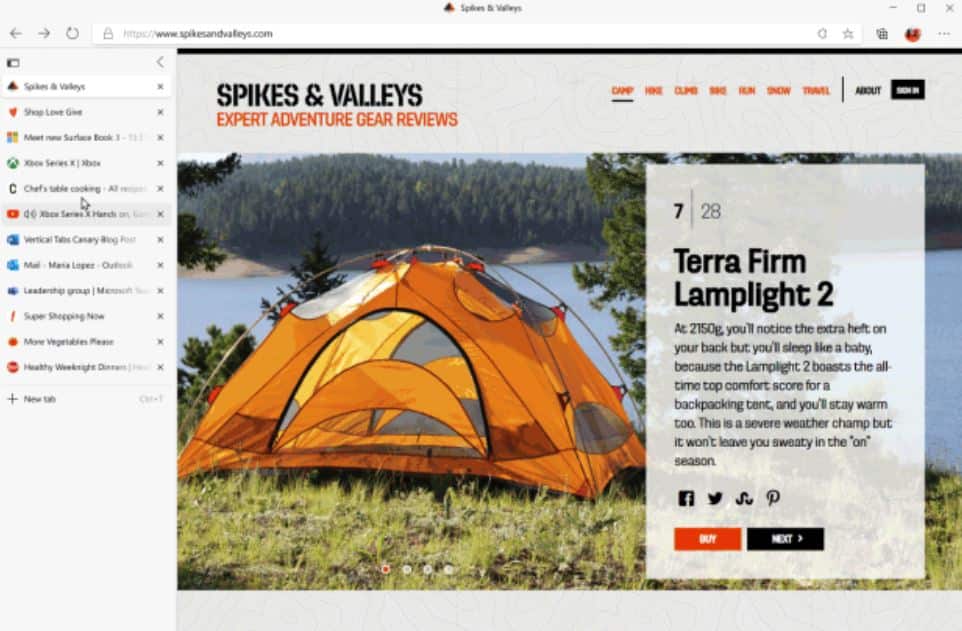
Takaisin maaliskuussa Microsoft ensin ilmoitti pystysuorat välilehdet -ominaisuus, joka tulee Microsoft Edge -selaimeen. Microsoft ilmoitti tänään, että vertikaalisten välilehtien esikatselu on nyt saatavilla Canary- ja Dev-kanavilla. Tämä uusi Pysty-välilehtiominaisuus auttaa sinua löytämään ja hallitsemaan suuria määriä välilehtiä helposti.
Pääset käyttämään tätä uutta ominaisuutta napsauttamalla pystysuuntaisten välilehtien kuvaketta selaimen vasemmassa yläkulmassa. Voit vaihtaa takaisin vaakasuuntaisiin välilehtiin milloin tahansa napsauttamalla pystyvälilehtien kuvaketta uudelleen.
Kokeile seuraavaa käyttämällä tätä uutta Pysty-välilehdet -ominaisuutta:
- Järjestä ja hallitse useita välilehtiä kerralla: Valitse useita välilehtiä kerralla pitämällä joko Ctrl- tai Shift-näppäintä painettuna ja napsauttamalla välilehtiä, joita haluat hallita. Täältä voit järjestää välilehdet uudelleen, vetää ne uuteen ikkunaan tai jopa sulkea, päivittää, kopioida, kiinnittää tai mykistää ne kaikki kerralla.
- Mykistä meluisat välilehdet: Hiljennä nopeasti taustalla toistuvat välilehdet napsauttamalla kaiutinkuvaketta. Tämän ansiosta meluisat välilehdet on helppo mykistää poistumatta välilehdeltä, jolla olet.
- Kiinnitä suosikkivälilehtesi: Luotatko usein tiettyihin verkkosivustoihin? Napsauta välilehteä hiiren kakkospainikkeella ja siirrä se erityiseen osioon välilehtiluettelon yläosassa valitsemalla nasta, jotta sivusto on aina vain napsautuksen päässä. Edge muistaa jopa kiinnitetyt välilehdet selainistuntojen aikana
- Pienennä pystysuorien välilehtien kokoa ja näet heti lisää verkkoa napsauttamalla tiivistyskuvaketta. Välilehtiesi suosikkikuvakkeet pysyvät näkyvissä vasemmalla, joten välilehdet ovat aina käden ulottuvilla. Napsauta jotakin välilehden esikatselua vaihtaaksesi välilehteä välittömästi, tai vie hiiren osoitin tiivistetyn ruudun päälle nähdäksesi kaikki välilehden tiedot.
Lähde: Microsoft









